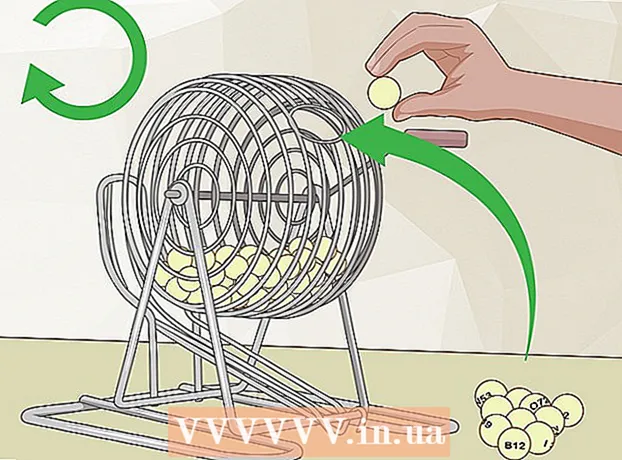Автор:
Peter Berry
Дата На Създаване:
15 Юли 2021
Дата На Актуализиране:
1 Юли 2024

Съдържание
WikiHow днес ви учи как да намалите съхранението на файлове в Microsoft Excel чрез премахване на някои формати, компресиране на изображения или запазване на файлове в по-лек формат.
Стъпки
Част 1 от 6: Запазване на файл като двоичен файл
Отворете файла Microsoft Excel. Щракнете двукратно върху бялото приложение Exel с текст х зелено, след това щракнете върху бутона Файл, щракнете върху опцията Отваряне ... (отворено), след което изберете файла, за да работите.

За да запазите новия файл, щракнете върху Файл.
Избирам Запази като ... (Запази като…).

След това въведете ново име на файл в диалоговия прозорец.
След това щракнете върху падащото меню, намиращо се под елемента "Файлов формат" (файлов формат).
Изберете формата Бинарна работна книга на Excel (двоичен файл) е под категорията "Специални формати.’ Файлът, запазен в този формат, е много по-малък от стандартния файл с разширение .xls.
Накрая щракнете върху бутона Запазете. По-малкият файл Exel ще бъде запазен на компютъра. реклама
Част 2 от 6: Премахнете форматирането от празни редове и колони
Отворете файла Microsoft Excel. Щракнете двукратно върху бялото приложение Exel с текст х зелено, след това щракнете върху бутона Файл, щракнете върху опцията Отваряне ... след това изберете файла за манипулиране.

Изберете всички празни редове. Кликнете върху номера на първия празен ред, след това натиснете и задръжте комбинацията от клавиши Ctrl+⇧ Shift+↓ (Windows) добре ⌘+⇧ Shift+↓ (Mac).- Клавишът за навигация обикновено се намира в долния десен ъгъл за повечето клавиатури.
Щракнете върху раздела У дома (Windows) или раздел редактиране (Mac) е в лентата с менюта.
Щракнете върху бутона Ясно (изтрива).
За да завършите, вие избирате Изчисти всичко (изтриване на всички) за добра операционна система Windows Формат (формат) за операционната система Mac. Това ще премахне ненужното форматиране от клетките, които не използвате.
Изберете всички празни колони. Щракнете върху буквата, която посочва първия празен ред, след това натиснете и задръжте комбинацията от клавиши Ctrl+⇧ Shift+→ (Windows) или ⌘+⇧ Shift+→ (Mac).
- Клавишът за навигация обикновено се намира в долния десен ъгъл за повечето клавиатури.
Щракнете върху раздела У дома (Windows) или раздел редактиране (Mac) е в лентата с менюта.
Щракнете върху бутона Ясно (изтрива).
Накрая щракнете Изчисти всичко (Windows) добре Формат (Mac). Това ще премахне ненужното форматиране от клетките, които не използвате. реклама
Част 3 от 6: Премахване на условно форматиране
Отворете файла Microsoft Excel. Щракнете двукратно върху бялото приложение Exel с текст х зелено, след това щракнете върху бутона Файл, щракнете върху опцията Отваряне ... след това изберете файла за манипулиране.
Щракнете върху раздела У дома разположен над екрана.
Щракнете върху бутона Условно форматиране (условно форматиране) е в раздела „Стилове“ (шаблон) на панела.
Изберете следващата опция Ясни правила (изтриване на правила).
Накрая щракнете Изчистване на правилата от целия лист (изтрийте правила във всички листове). реклама
Част 4 от 6: Премахване на форматирането от празни клетки в Windows
Отворете файла Microsoft Excel. Щракнете двукратно върху бялото приложение Exel с текст х зелено, след това щракнете върху бутона Файл, щракнете върху опцията Отваряне ... след това изберете файла за манипулиране.
Щракнете върху раздела У дома разположен над екрана.
Щракнете върху бутона Намерете и изберете (намерете и изберете) в раздела „Редактиране“ на лентата за навигация.
Щракнете върху опциите Отидете на ... (отивам…).
Щракнете върху Напред Специален ... (особено ...)
Щракнете върху бутона Заготовки (празни клетки).

Избирам Добре. След това всички празни клетки в данните ще бъдат маркирани.
След това щракнете върху бутона Ясно имат форма на гума.

Накрая щракнете Изчисти всичко да завърши. реклама
Част 5 от 6: Премахнете форматирането от празни клетки на Mac
Отворете файла Microsoft Excel. Щракнете двукратно върху бялото приложение Exel с текст х зелено, след това щракнете върху бутона Файл, щракнете върху опцията Отваряне ... след това изберете файла за манипулиране.

Щракнете върху раздела редактиране разположен над екрана.
Избери опция намирам (Търсене)
Щракнете върху Напред Отидете на ....
След това щракнете Специален ....

Щракнете върху бутона Заготовки.
След това щракнете Добре. Всички празни клетки в данните ще бъдат маркирани.

Продължете, кликнете върху раздела редактиране в лентата с менюта.
Щракнете върху бутона Ясно.

Накрая щракнете Формат да завърши. реклама
Част 6 от 6: Компресиране на изображения
Отворете файла Microsoft Excel. Щракнете двукратно върху бялото приложение Exel с текст х зелено, след това щракнете върху бутона Файл, щракнете върху опцията Отваряне ... след това изберете файла за манипулиране.
Отворете диалоговия прозорец Компресия (компресиране на данни) чрез:
- В операционни системи Windows щракнете върху изображението в текущия файл Exel, след което щракнете върху раздела Формат след това изберете опция Компресирайте (компресиран) в лентата с инструменти.
- На Mac щракнете Файл след това изберете Намалете размера на файла ... (намаляване на размера на файла).
След това кликнете върху падащото меню до „Качество на картината“.’ (качество на изображението).

Моля, изберете по-ниска разделителна способност на изображението.
Не забравяйте да поставите отметка в квадратчето „Изтриване на изрязани области от снимки“ (изтриване на изрязани области с изображения).

Продължете, щракнете Всички снимки в този файл (всички изображения в текущия файл).
Накрая щракнете Добре. Необходимите изображения във файла ще бъдат компресирани и несвързаните изображения ще бъдат изтрити. реклама